Reklāma
 Ja esat tāds pats kā es, jums bieži vien ir jāpārvieto viena veida faili uz tām pašām vietām atkal un atkal. Lai gan darbvirsmā varat saglabāt saīsni, kas norāda uz šo vietu, ir vēl vienkāršāks (un elastīgāks) veids, kā ātri pārvietot failus uz iecienītāko vietu. Noslēpums slēpjas komandā "Sūtīt", kas atrodas konteksta izvēlnē ar peles labo pogu.
Ja esat tāds pats kā es, jums bieži vien ir jāpārvieto viena veida faili uz tām pašām vietām atkal un atkal. Lai gan darbvirsmā varat saglabāt saīsni, kas norāda uz šo vietu, ir vēl vienkāršāks (un elastīgāks) veids, kā ātri pārvietot failus uz iecienītāko vietu. Noslēpums slēpjas komandā "Sūtīt", kas atrodas konteksta izvēlnē ar peles labo pogu.
Šajā brīdī jūs, iespējams, domājat: "kāda komanda kur?" vai "tam ir funkcija?" Cerams, ka mēs jums atbildēsim uz abiem jautājumiem šādā secībā. Vispirms ar peles labo pogu noklikšķiniet uz jebkura faila vai mapes. Ņemiet vērā, ka kontekstuālajā izvēlnē, tas ir, izvēlnē, kas nolaižas no kursora, ir vairākas iespējas. Tas, kas mūs interesē, ir “Sūtīt”. Kad palaižat peles kursoru virs komandas “Sūtīt”, tā tiek nolaista ar atrašanās vietu sarakstu.
Tagad, kad pirmo reizi ieraudzījāt šo rīku, ja jūs to vispār pamanījāt, jūs droši vien domājāt, ka tas ir diezgan briesmīgs. Lielākā daļa sarakstā iekļauto vietu pēc noklusējuma ir diezgan bezjēdzīgas. Vienīgais veids, kā es kādreiz izmantoju “Sūtīt”, bija izveidot īsceļus un ievietot tos darbvirsmā. Tas, ko redzat iepriekš, ir mana tikko iztīrītā un pielāgotā izvēlne "Sūtīt".
Viena no “Sūtīt” nereklamētajām funkcijām ir tā, ka varat tieši mainīt sarakstā redzamos vienumus. Tas tiek darīts, dodoties uz noteiktu mapi un mainot tās saturu. Šī mape ir atrodama sadaļā “Dokumenti un iestatījumi/jūsu lietotājvārds”. Piezīme: aizstājiet “jūsu lietotājvārds” ar jebkuru jūsu lietotāja konta nosaukumu, kas atrodas jūsu datorā. Lūk, kā izskatās manējais.

Ņemiet vērā, ka mape Sūtīt ir nedaudz caurspīdīga, norādot, ka tā ir slēpta mape. Ja jūsu slēptās mapes nav redzamas, dodieties uz “Rīki-> Mapes opcijas-> Skats (cilne)-> Rādīt slēptās mapes”. Kad esat to izdarījis, esat gatavs doties uz mapi Sūtīt.
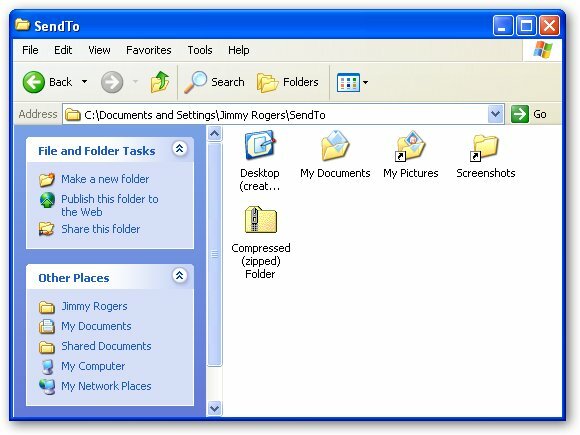
Mapē jūs redzēsit visus vienumus, kas tiek parādīti nolaižamajā izvēlnē. Lielākā daļa no tiem faktiski ir īsceļi uz šīm vietām, lai gan daži ir diskdziņi, zip komandas vai īpaši sistēmas īsceļi uz tādām vietām kā darbvirsma vai “Mani dokumenti”. Tā kā tie ir saīsnes, visas citas šajā mapē ievietotās saīsnes tiks parādītas arī nolaižamajā izvēlnē Sūtīt.
Kā redzat iepriekš, es iztīrīju savu mapi, tāpēc tajā ir tikai daži vienumi. Tagad man ir iespēja izveidot saīsnes uz darbvirsmu, zip failus un sūtīt failus uz Mani dokumenti, Mani attēli un Ekrānuzņēmumi. Šo pēdējo mapi “Ekrānuzņēmumi” es pievienoju, turot nospiestu taustiņu Alt, vienlaikus velkot ekrānuzņēmumus mapē “Sūtīt”. Šis radīja īsceļu no atlasītās mapes, nevis to pārvietot. Ja nejūtaties ērti ar šo karsto taustiņu, vienkārši ar peles labo pogu noklikšķiniet uz vajadzīgā vienuma, noklikšķiniet uz "Jauns->Īsceļš" un velciet jauno saīsni uz mapi "Sūtīt".
Pēc mana saraksta “Sūtīt” tas ir daudz noderīgāks. Nosūtīsim dažus attēlus, kurus izmantoju šim rakstam, mapē Ekrānuzņēmumi:

Voila! Šis man ir patiešām noderīgs mazs rīks, jo man bieži ir jāspēlē ar dažādu veidu failiem un jāatrod vislabākā vieta, kur to izdarīt, ir darbvirsmā. Kad esmu beidzis lietot šos failus, es tos izdzēšu vai iemetu attiecīgajās mapēs, lai tos droši glabātu. “Sūtīt uz” tagad ļauj nosūtīt visus savus ekrānuzņēmumus pa partijām uz mapi Ekrānuzņēmumi. Tas ir noderīgi arī tad, ja jums ir kādas mapes, kas veic noteiktas darbības, kad tām tiek pievienoti vienumi.
Esmu pārliecināts, ka šim ieteikumam ir vairāki gudri pielietojumi, tāpēc, lūdzu, pastāstiet mums, ko jūs izdomājat komentāros!
[Es uzzināju par Send To "uzlauzšanu" no Tekzilla Daily.]
Mani sauc Džimijs, un es esmu ļoti priecīgs pievienoties Make Use Of komandai. Man vienmēr ir patikuši datori un tehnoloģijas, iespējams, sākot ar programmu, ko mans tētis, pats par sevi datoru puisis, palīdzēja rakstīt SuperDOS (tajā bija bilde ar zvaigznītēm). Kopš tā laika neatkarīgi no tā, vai tas bija internets, klēpjdatori, galddatori vai daudz kas cits…


